很多用戶在反映升級Win10系統後升級到Win10以後出現各種問題,如聲音忽大忽小,影響到了我們的正常操作,這是怎麼回事呢?其實這主要是因為硬件驅動程序不兼容所造成的,那麼遇到這種情況該怎麼解決呢?下面小編為大家介紹一下Win10系統下出現聲音忽大忽小的解決方法。
操作步驟:
1、聲卡驅動不兼容所致,首先在Win10中安裝驅動人生管理工具,如果驅動有問題的話,那麼在驅動人生主界面也會顯示需要修復的驅動程序,點擊立即修復按鈕;
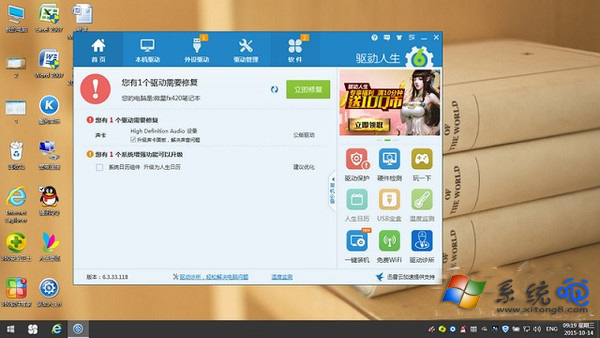
2、點擊修復按鈕後,驅動人生即開始智能匹配聲卡驅動,下載驅動到安裝驅動,一氣呵成。無需你再進行任何操作。(切記:驅動人生安裝驅動的過程中,不要對電腦進行任何操作)。
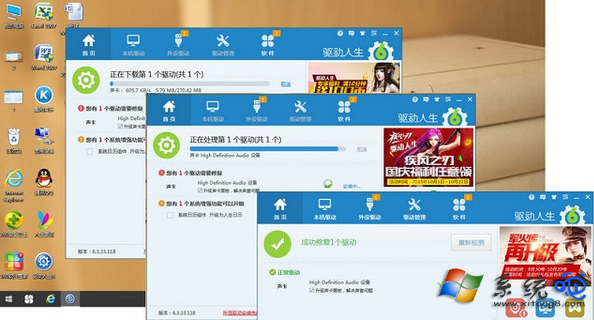
3、當聲卡驅動修復完成,再次重新檢測所有驅動,此時驅動人生顯示電腦驅動正常運行。聲卡驅動顯示“正常”。再次打開音頻軟件聽音樂,你會發現電腦聲音已經正常。
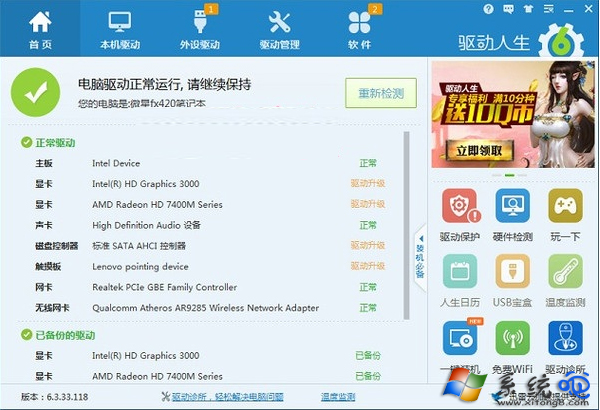
4、當電腦出現其他問題,如桌面圖標變大,無線網絡時好時不好,也可以按照以上方法進行第一輪修復。如果修復失敗,打開驅動人生右下角的驅動診所,驅動哥將為你一對一解決Win10的驅動問題。
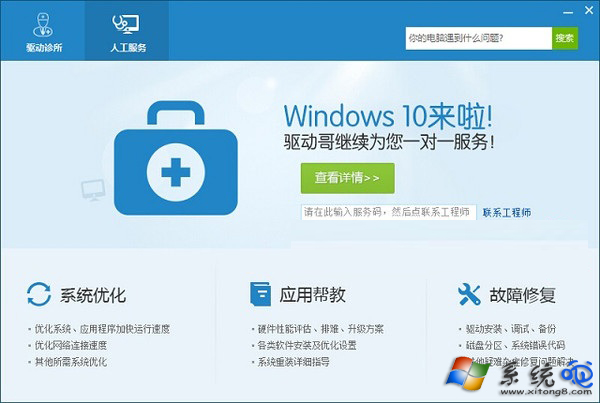
以上是小編為大家介紹的Win10系統下出現聲音忽大忽小的解決方法。如果你碰到以上這種情況的話,可以按照以上的步驟進行操作。